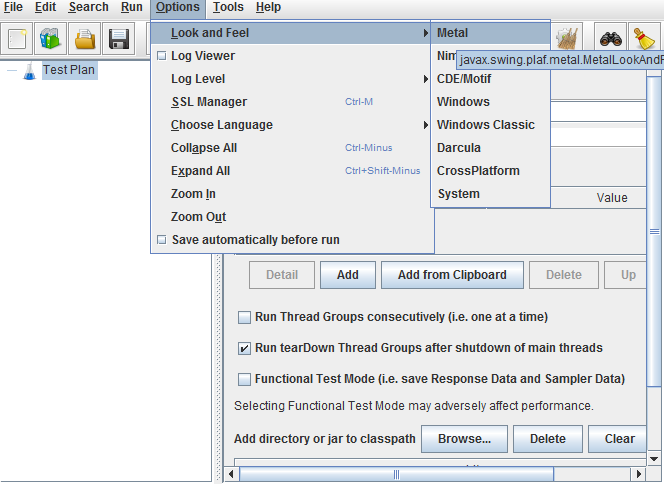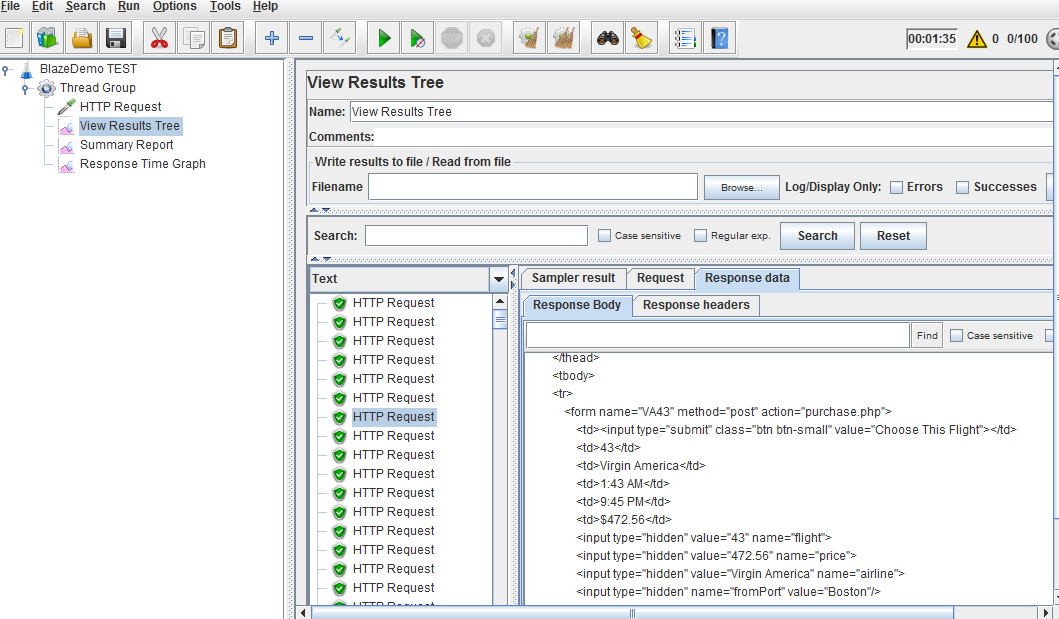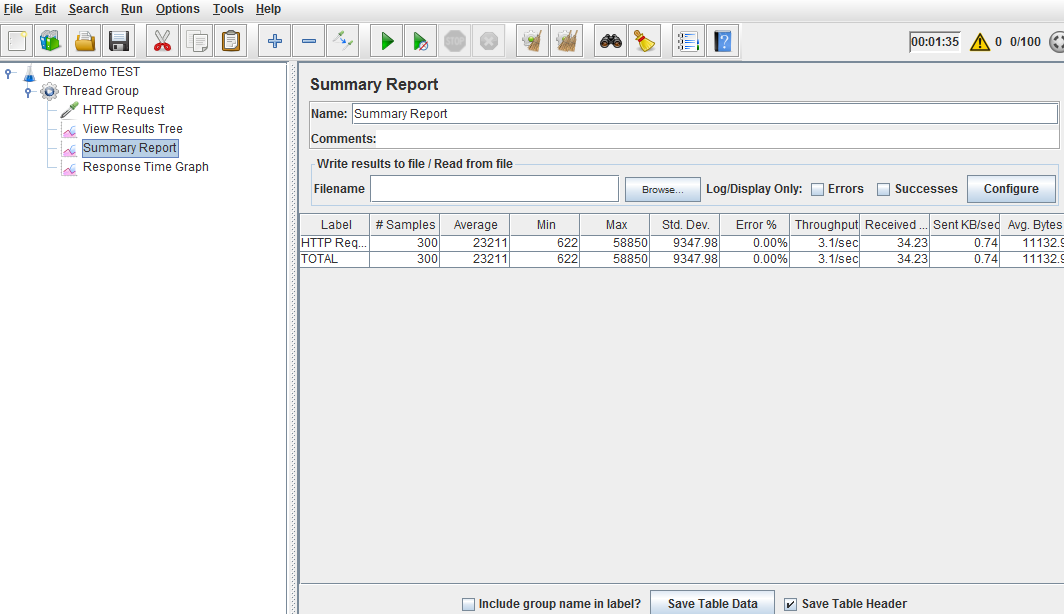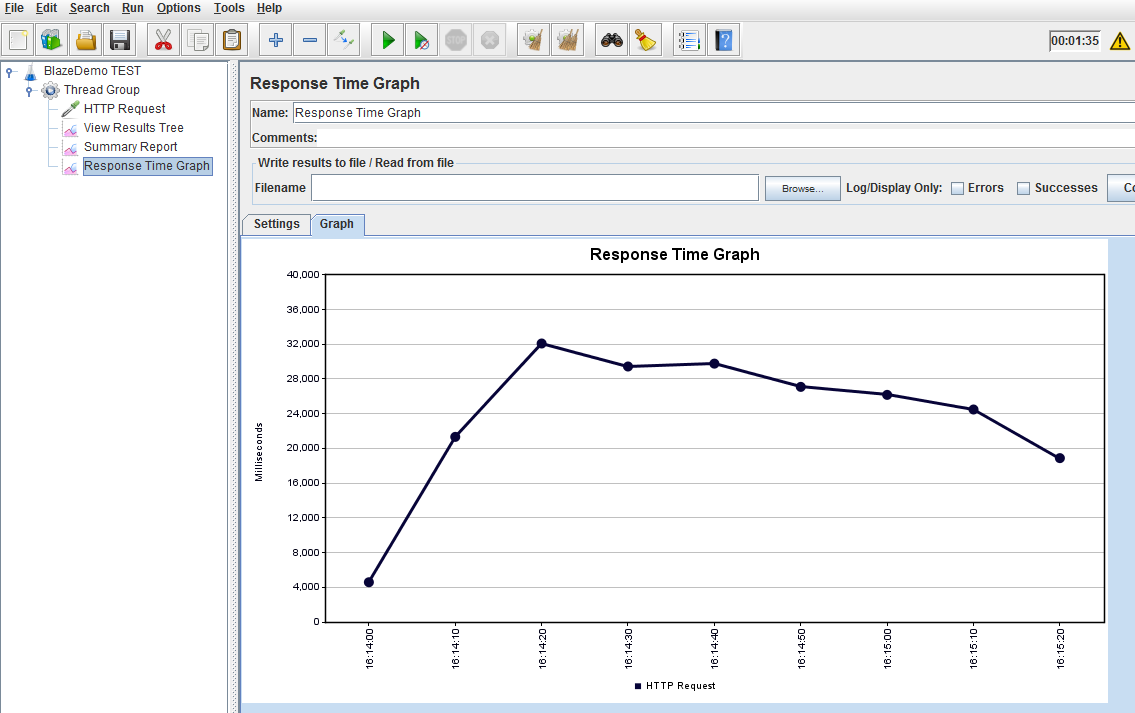JMeter: 서버 부하 테스트 프로그램 (기초 사용법)
JMeter: 서버 부하 테스트 프로그램 (기초 사용법)
설치 파일 다운로드
다운로드: https://jmeter.apache.org/download_jmeter.cgi (자바 8 이상 필요합니다)
윈도우 기준으로 압축을 푼 후 bin/ApacheJMeter.jar (또는 jmeter.bat) 실행합니다.
로그인 등의 과정이 없는 단순한 트래픽 테스트를 위해 예제 사이트로 blazedemo.com을 사용합니다.
참고로 UI 테마를 변경할 수 있습니다.
절차
1. 스레드 그룹 생성
 Add → Threads(Users) → Thread Group을 눌러 스레드 그룹(유저 그룹)을 생성합니다.
Add → Threads(Users) → Thread Group을 눌러 스레드 그룹(유저 그룹)을 생성합니다.
2. 테스트 환경 설정
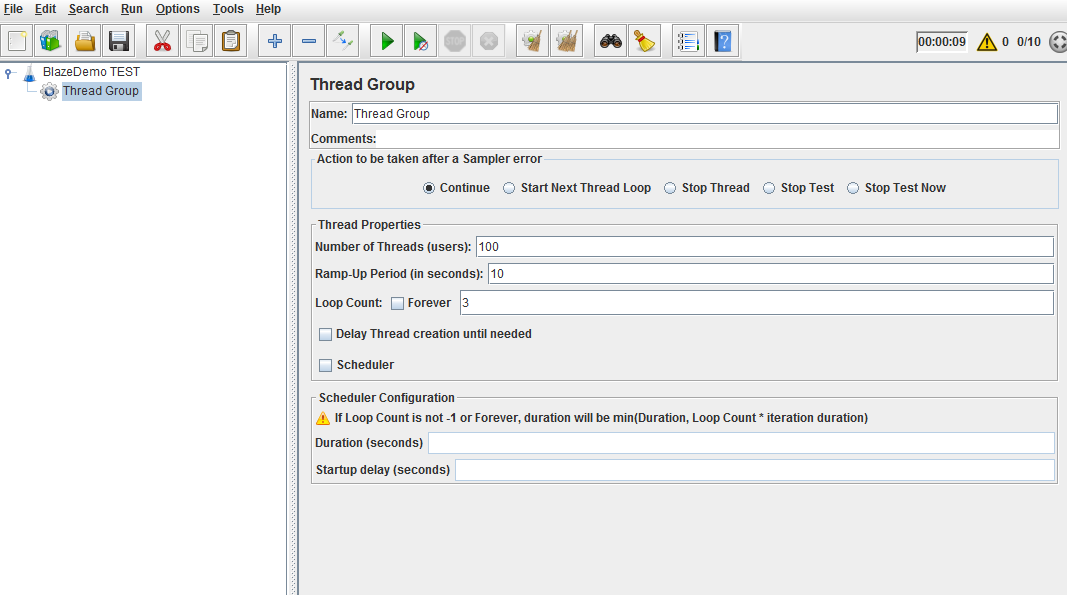 Thread Properties에서 테스트 환경을 설정합니다.
Thread Properties에서 테스트 환경을 설정합니다.
- Number of Threads(users): 사용자 수
- Ramp-up Periods(초): 사용자 수가 모이는(만들어지는) 시간을 설정합니다. 유저 수가 100인데 Ramp-up Period가 10이라면 10초동안 100명의 사용자를 만들어내는 것을 뜻한다. 즉 0.1초에 1명의 사용자가 생성됩니다.
- Loop count: 사용자 1명당 행위(리퀘스트 등)를 몇 번을 반복할지 설정합니다.
3. HTTP Request 생성
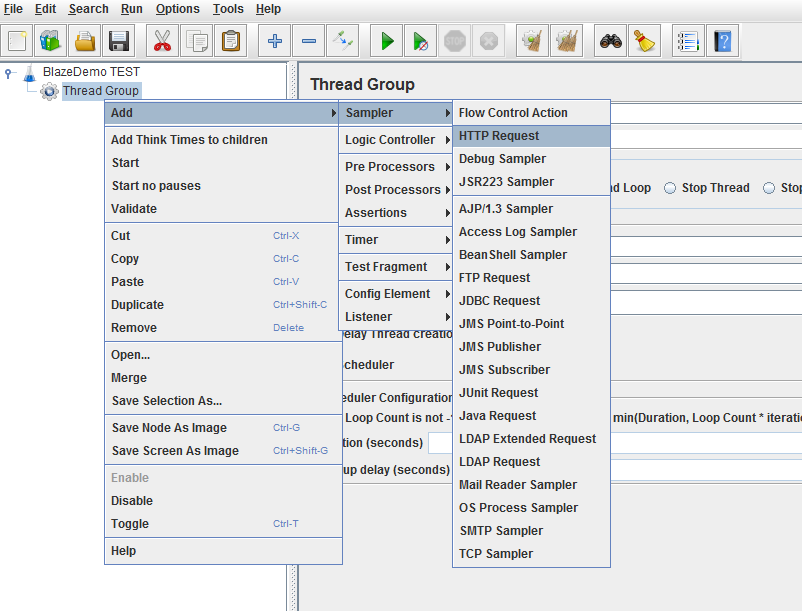 Add → Sampler → HTTP Request 를 생성합니다.
Add → Sampler → HTTP Request 를 생성합니다.
4. 리퀘스트 전송
소스 파악
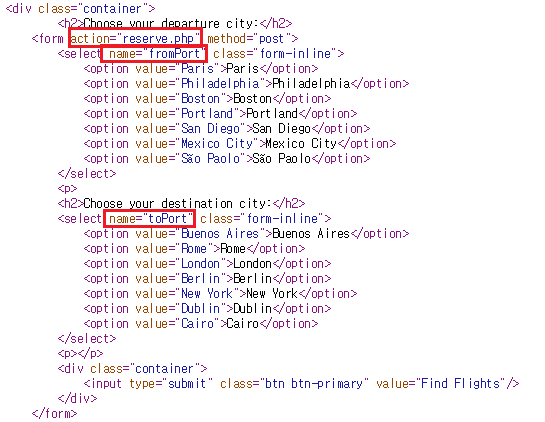 간단하게 POST 리퀘스트를 전송해 보겠습니다. 그 전에, blazedemo.com의 소스를 분석해서 어디로 보내야 할 지, 파라미터명이 뭔지 파악합니다.
간단하게 POST 리퀘스트를 전송해 보겠습니다. 그 전에, blazedemo.com의 소스를 분석해서 어디로 보내야 할 지, 파라미터명이 뭔지 파악합니다.
리퀘스트 정보 입력
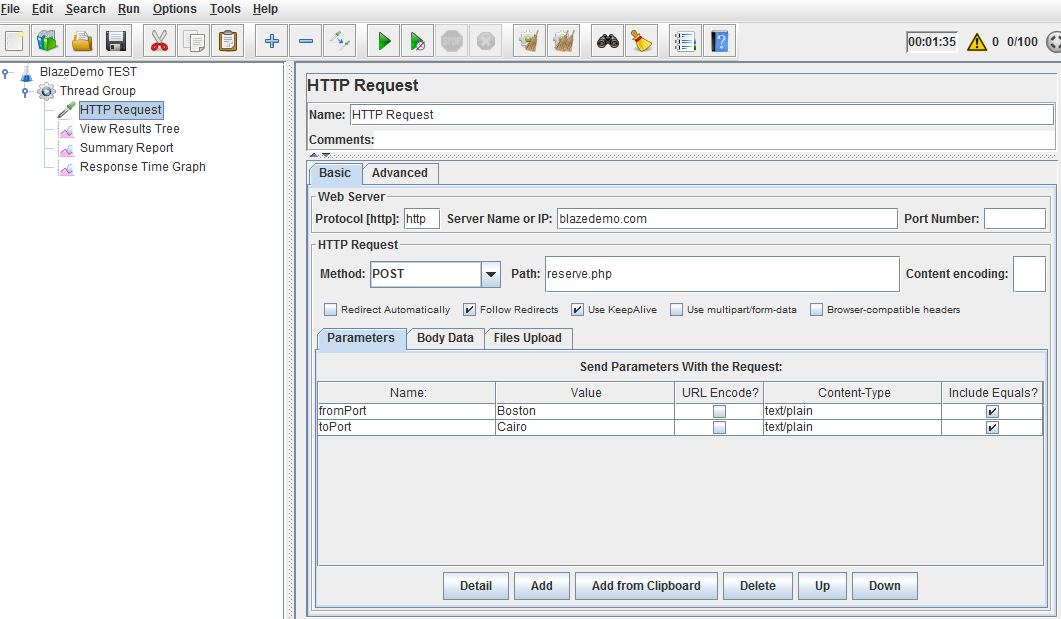 HTTP Request란에 적절한 정보를 입력합니다. http는 생략할 수 있고 포트번호가 80외에 따로 존재한다면 입력해야 합니다.
HTTP Request란에 적절한 정보를 입력합니다. http는 생략할 수 있고 포트번호가 80외에 따로 존재한다면 입력해야 합니다.
결과, 통계 확인용 리스너 추가
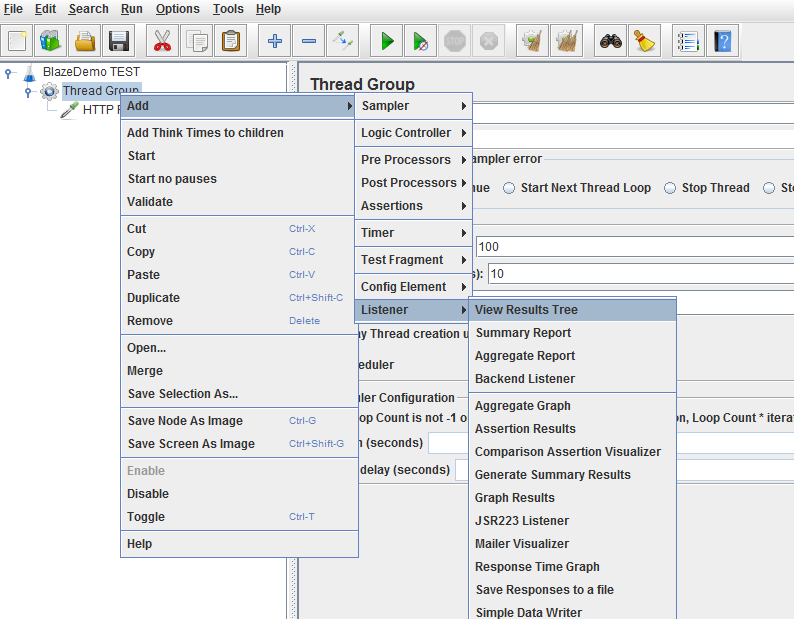 서버 부하 테스트의 수행 결과, 통계, 그래프 등을 확인하기 위해 Add → Listener 메뉴에서 여러 가지를 추가해 보겠습니다.
서버 부하 테스트의 수행 결과, 통계, 그래프 등을 확인하기 위해 Add → Listener 메뉴에서 여러 가지를 추가해 보겠습니다.
리퀘스트 실행
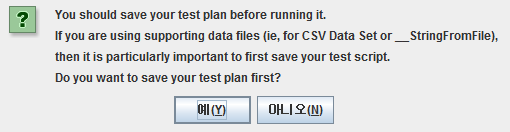 툴바의 재생(▶) 버튼을 눌러 테스트를 실행합니다. 위와 같은 경고창이 나오는데 저장 안해도 수행은 되지만 미리 프로텍트를 저장하는 게 좋겠습니다.
툴바의 재생(▶) 버튼을 눌러 테스트를 실행합니다. 위와 같은 경고창이 나오는데 저장 안해도 수행은 되지만 미리 프로텍트를 저장하는 게 좋겠습니다.
5. 결과 및 각종 정보 확인
This post is licensed under
CC BY 4.0
by the author.